AirDrop ha cambiado, estas son las nuevas opciones de configuración disponibles
Apple ha limitado el uso de la función de AirDrop tras la llegada de iOS 16.1.1.
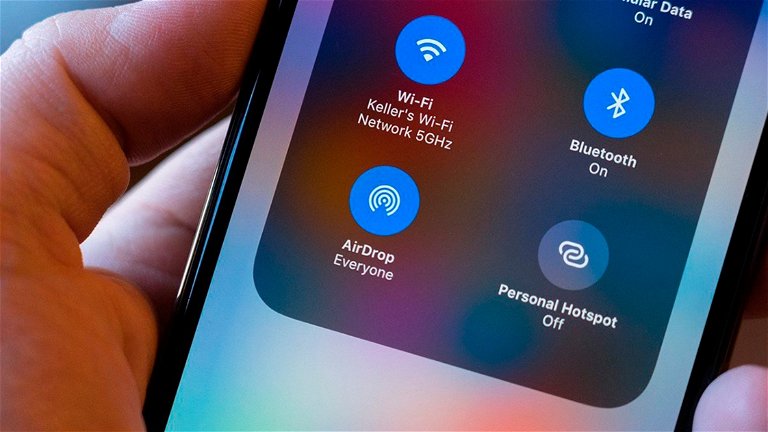
Hace unas semanas, Apple limitó el uso de la configuración "para todos" de AirDrop en China introduciendo una restricción de 10 minutos en iOS 16.1.1 para evitar la propaganda de contenidos en contra del Presidente Xi Jinping.
Pronto, el límite de 10 minutos de AirDrop se extendió a iOS 16.2 y se expandió alrededor de todo el mundo. Las opciones de configuración de AirDrop han cambiado y "para todos" ya no es una opción permanente.
A partir de ahora los usuarios de iPhone, iPad, Mac y otros dispositivos de Apple que deseen utilizar la funcionalidad AirDrop deberán recurrir a la configuración de esta función mucho más a menudo. Así que en este artículo te explicaremos diferentes métodos para cambiar la configuración de AirDrop.
Cómo cambiar la configuración de AirDrop
Hasta ahora, como bien informan desde 9to5mac, la función AirDrop tenía tres opciones de configuración: Recepción desactivada, Solo contactos y Todos.
A partir de iOS 16.2 la opción "Todos" ha cambiado a "Todos durante 10 minutos". Esto significa que los usuarios deberán esperar 10 minutos para volver a enviar un contenido a través de AirDrop a otro usuario que no esté en su lista de contactos.
Existen tres métodos diferentes para cambiar la configuración de AirDrop.
Centro de Control
Esta es la opción de configuración más rápida y eficiente para AirDrop. Sigue estos pasos para cambiar los ajustes de esta funcionalidad en iOS 16.2.
1. Desliza tu dedo hacia abajo desde la esquina superior derecha de la pantalla del iPhone para abrir el Centro de Control
2. Mantén tu dedo presionado sobre el panel de Wi-Fi y otras opciones de conectividad.
3. Presiona sobre el botón AirDrop para cambiar su configuración.
Aplicación Ajustes
AirDrop también permite cambiar su configuración a través de la aplicación Ajustes de iOS 16.
1. Abre la aplicación Ajustes.
2. A continuación accede a la sección General.
3. Finalmente presiona sobre el apartado AirDrop.
Siri
Otra de las opciones para configurar AirDrop puede ser mediante comandos de voz de Siri.
Si preguntas a Siri que cambie la configuración de AirDrop, el asistente virtual de Apple te dirá "lo siento, no puedo hacer eso" –Apple, por favor, hay que añadir un comando para esta función– pero si dejas abierto el apartado de AirDrop en Ajustes y sales, puedes pedirle a Siri "abrir Ajustes" y estarás de vuelta en un santiamén.
Por supuesto, no es la opción más ideal para cambiar la configuración de AirDrop cada 10 minutos, pero menos da una piedra.
Puedes seguir a iPadizate en Facebook, WhatsApp, Twitter (X) o consultar nuestro canal de Telegram para estar al día con las últimas noticias de tecnología.